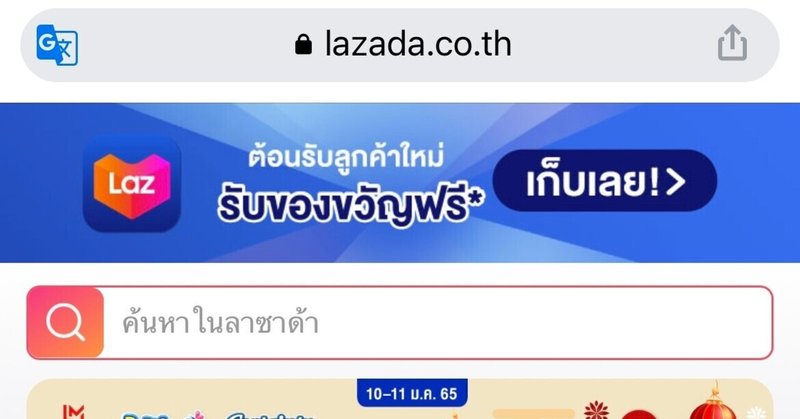
【2022年1月度】LAZADA TH(Thai) 登録の仕方
タイのAmazonことLAZADAでの買い物。どうしたら良いのかわからない人向けに説明記事を作成しました。転送倉庫への連携も含め簡潔に書いています。右も左わからない方!一緒にレッツラゴー。
スマホ iPhone📱
ブラウザ Google Chrome
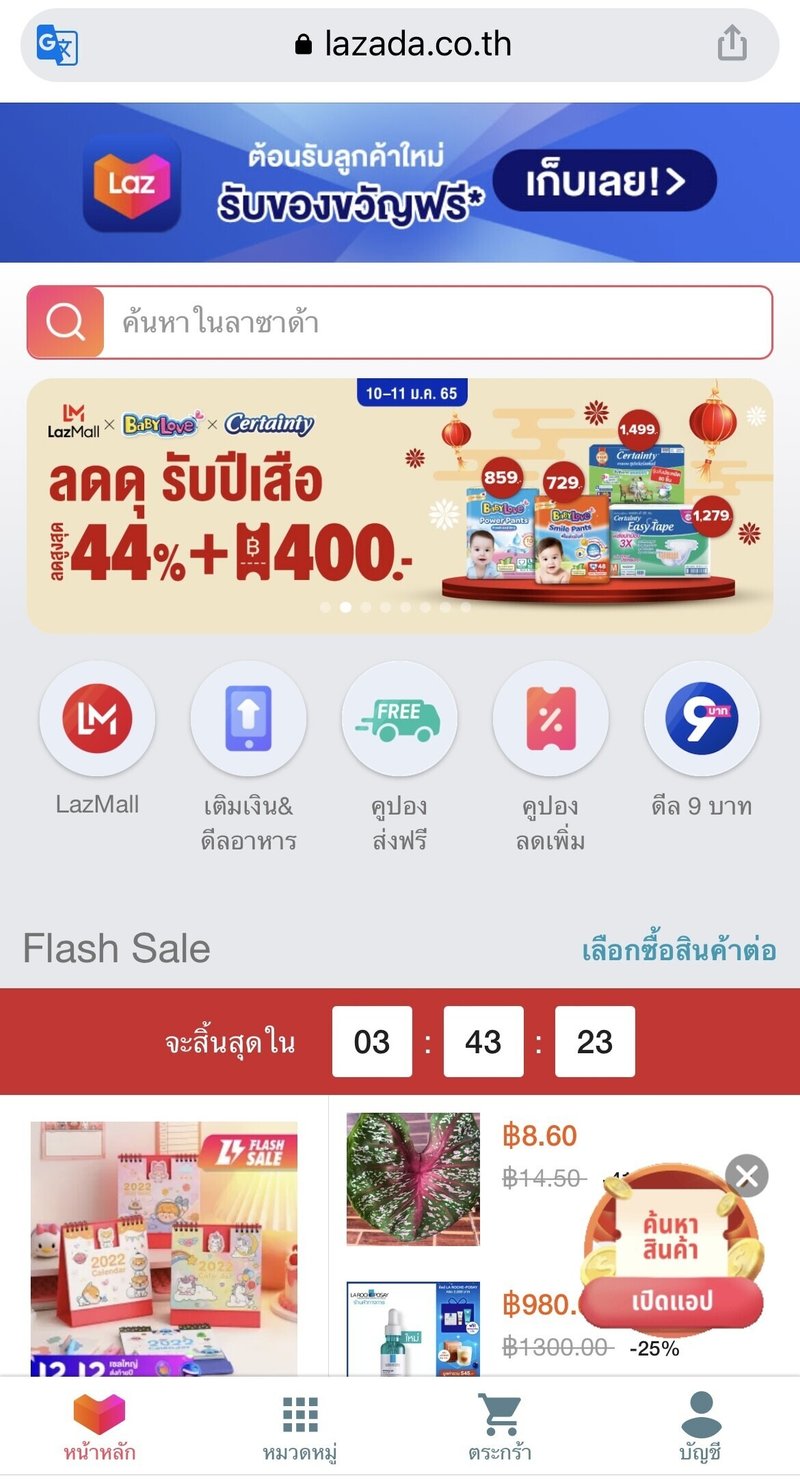
まずはLAZADA Thaiを任意のブラウザで開きます。※ここではGoogle Chromeで開いています。
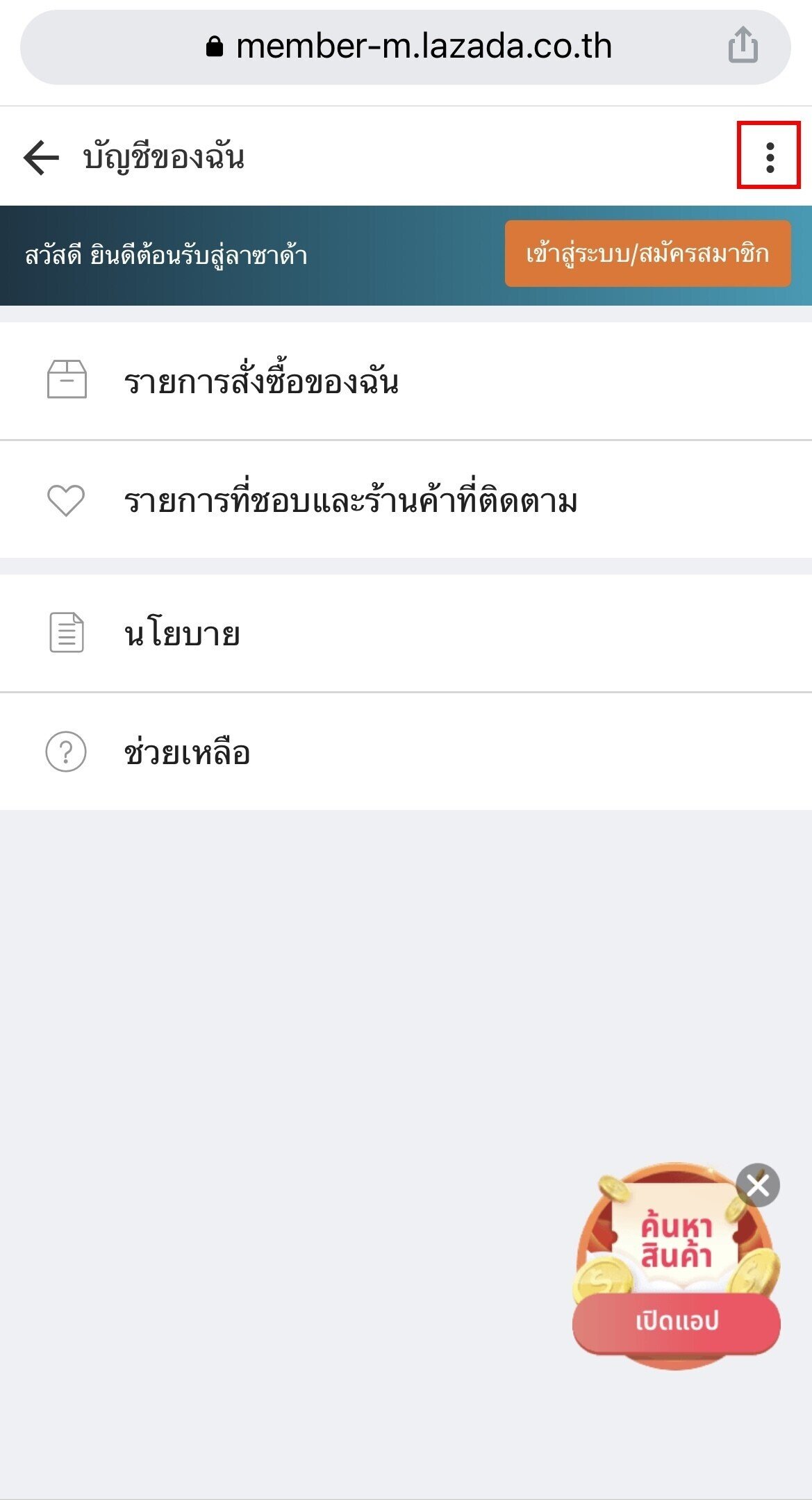
ここで英語表記にしてしまいます。右上の赤枠…をタップ。
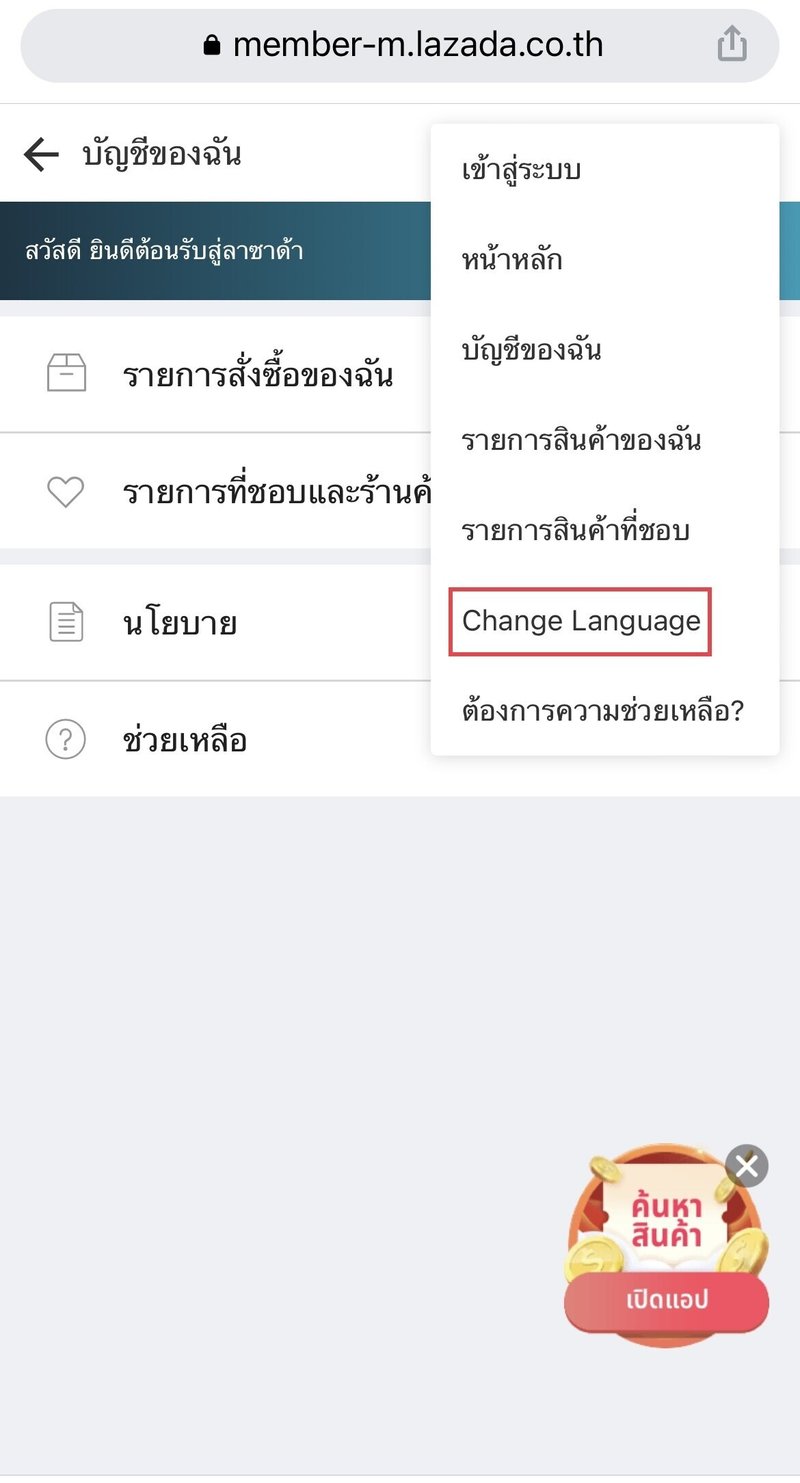
唯一読める赤枠の Change Language を選択。
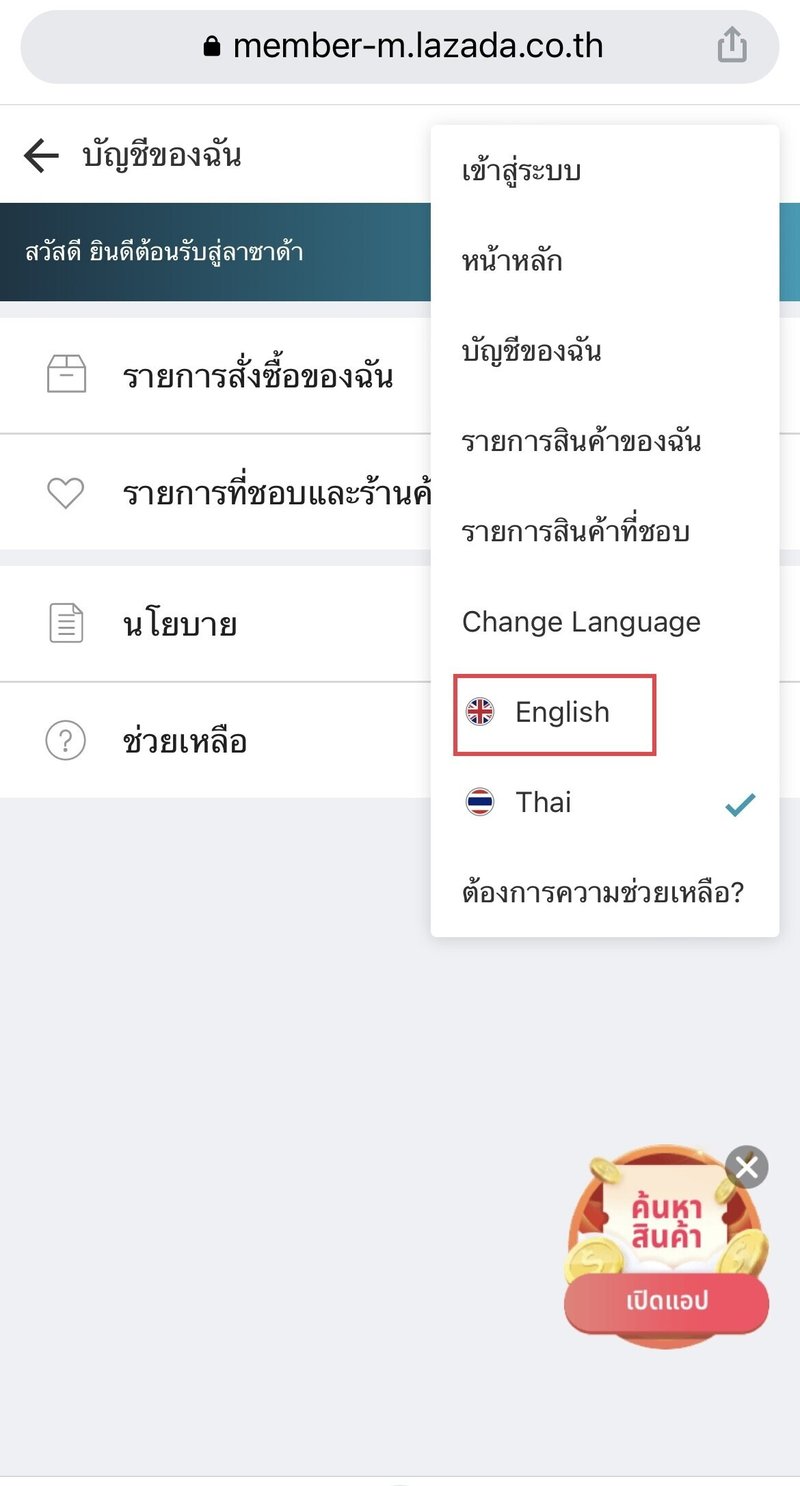
赤枠のEnglishを選択。
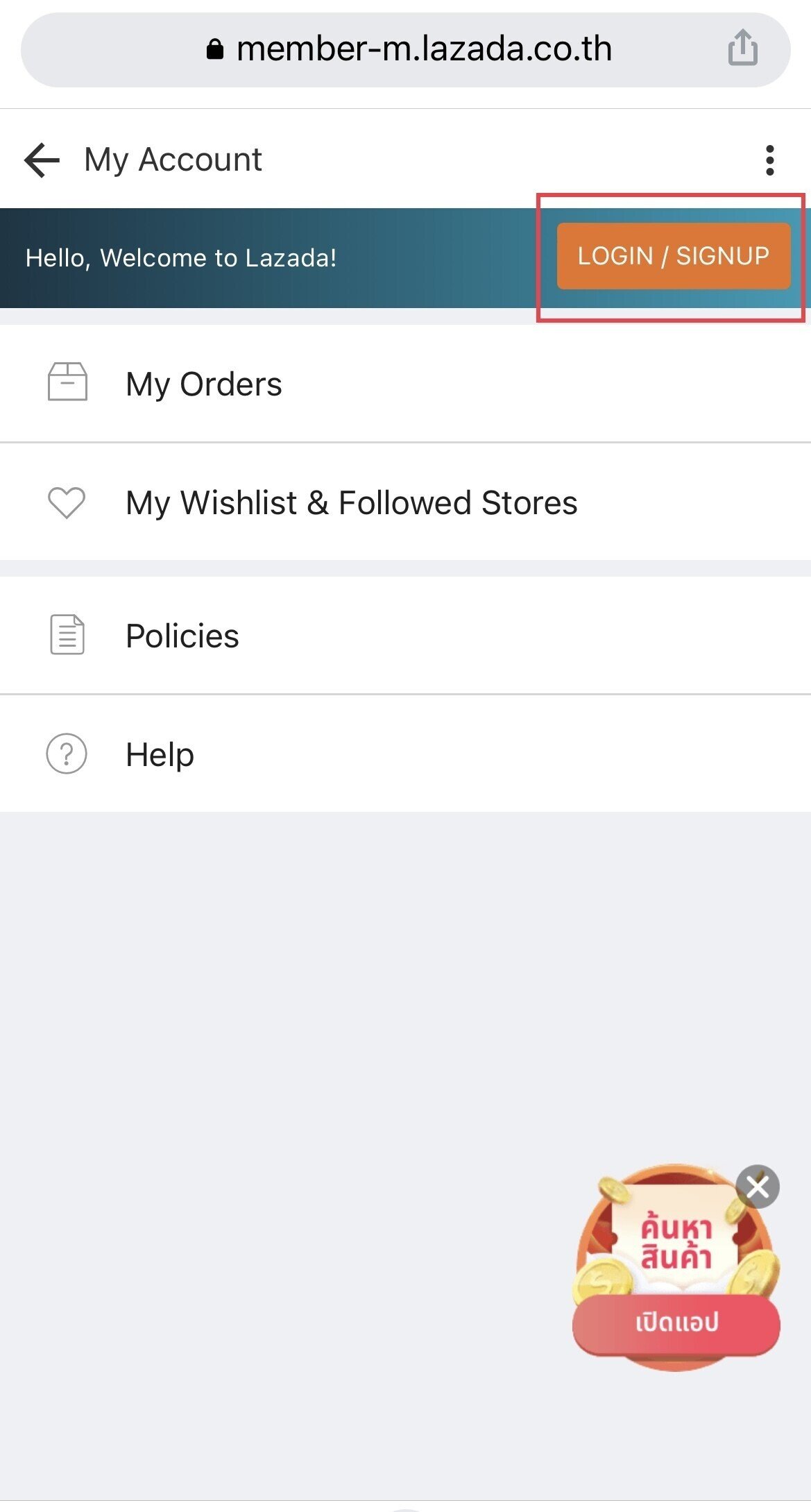
無事英語表記になり読めるようになりました。
次はLAZADAに登録をしましょう。
赤枠のLOGIN / SIGNUP を選択。
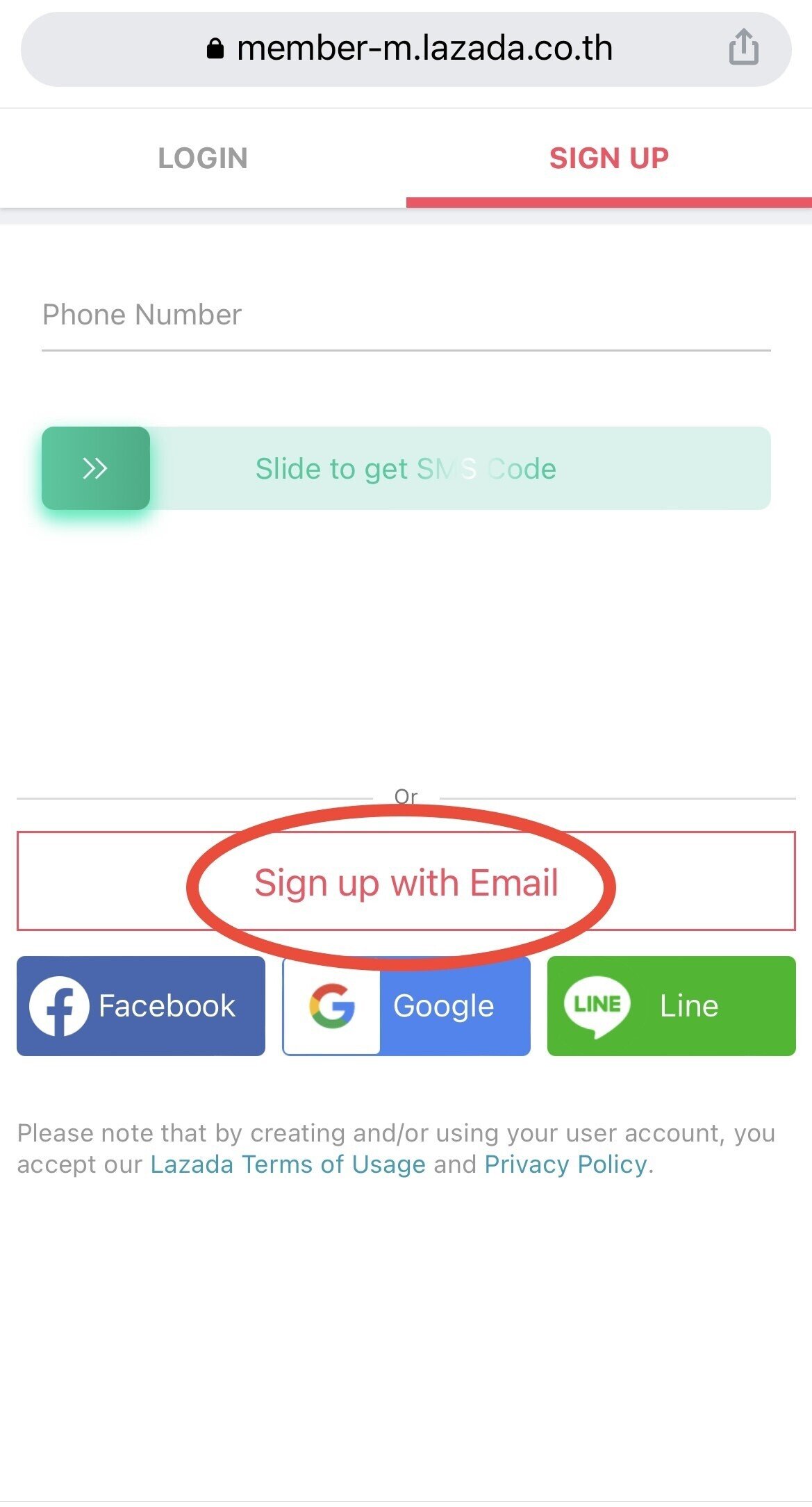
SMS登録が初期設定になっているので、赤枠のメール設定を選択。
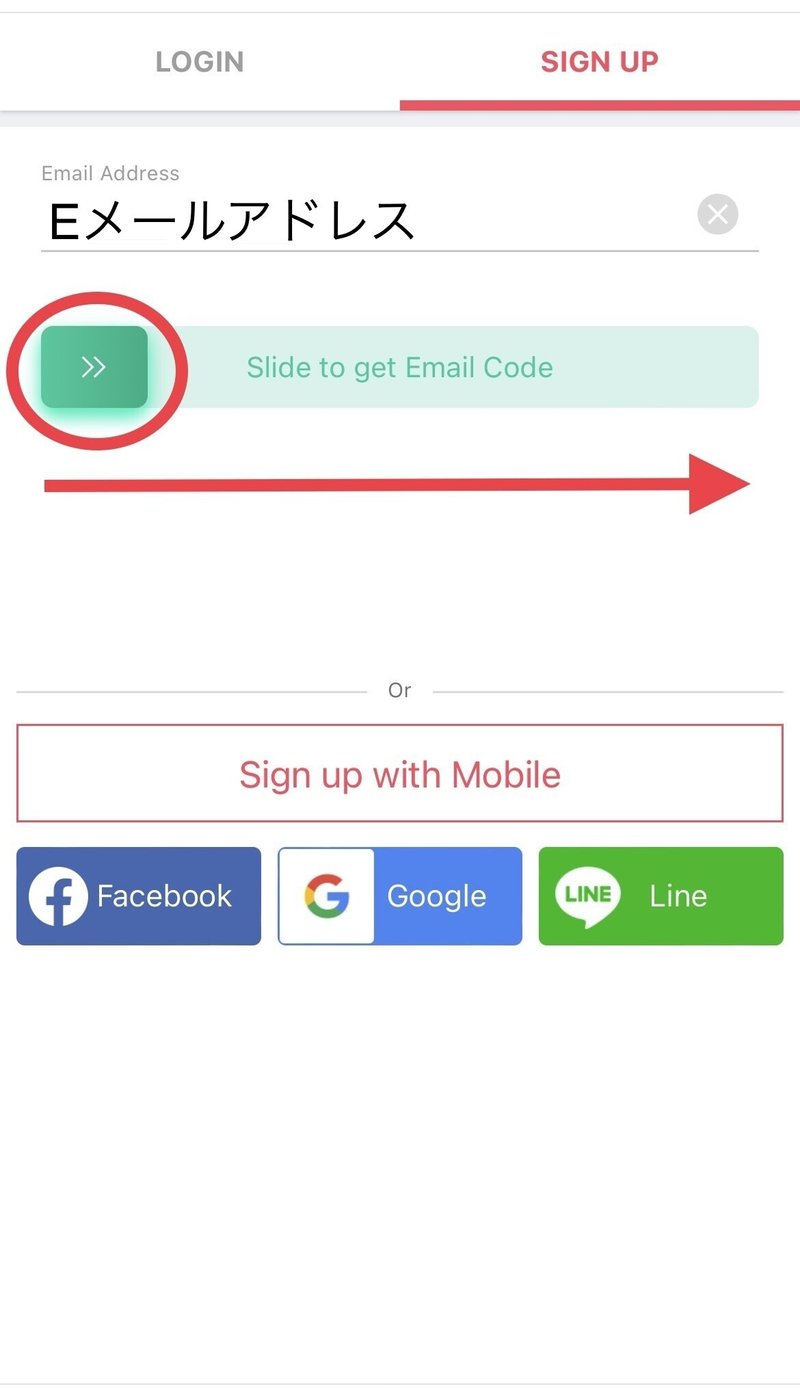
登録するEメールを記載し赤丸のボタンを右にスライドさせる。
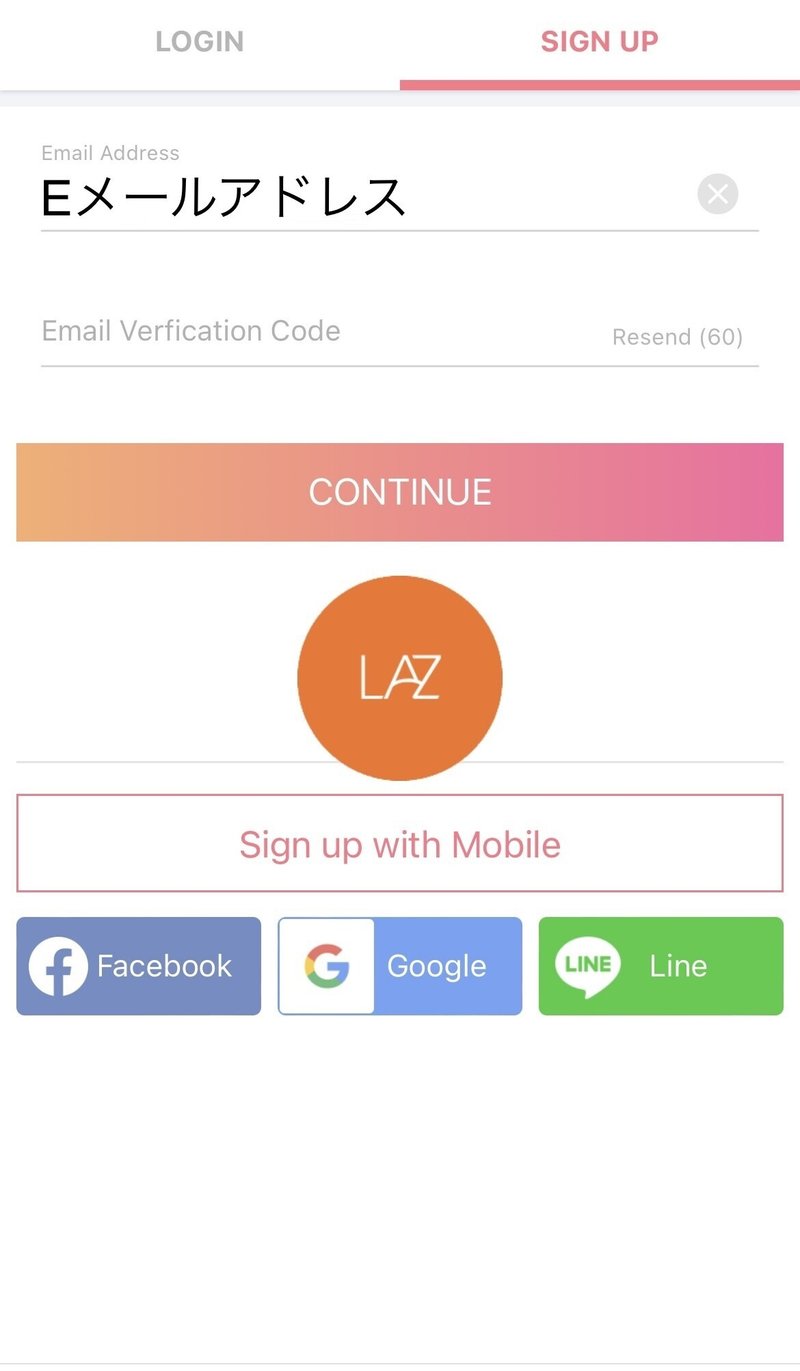
ここ画面になるので、登録したEメールに数字のコードが送られているか確認。
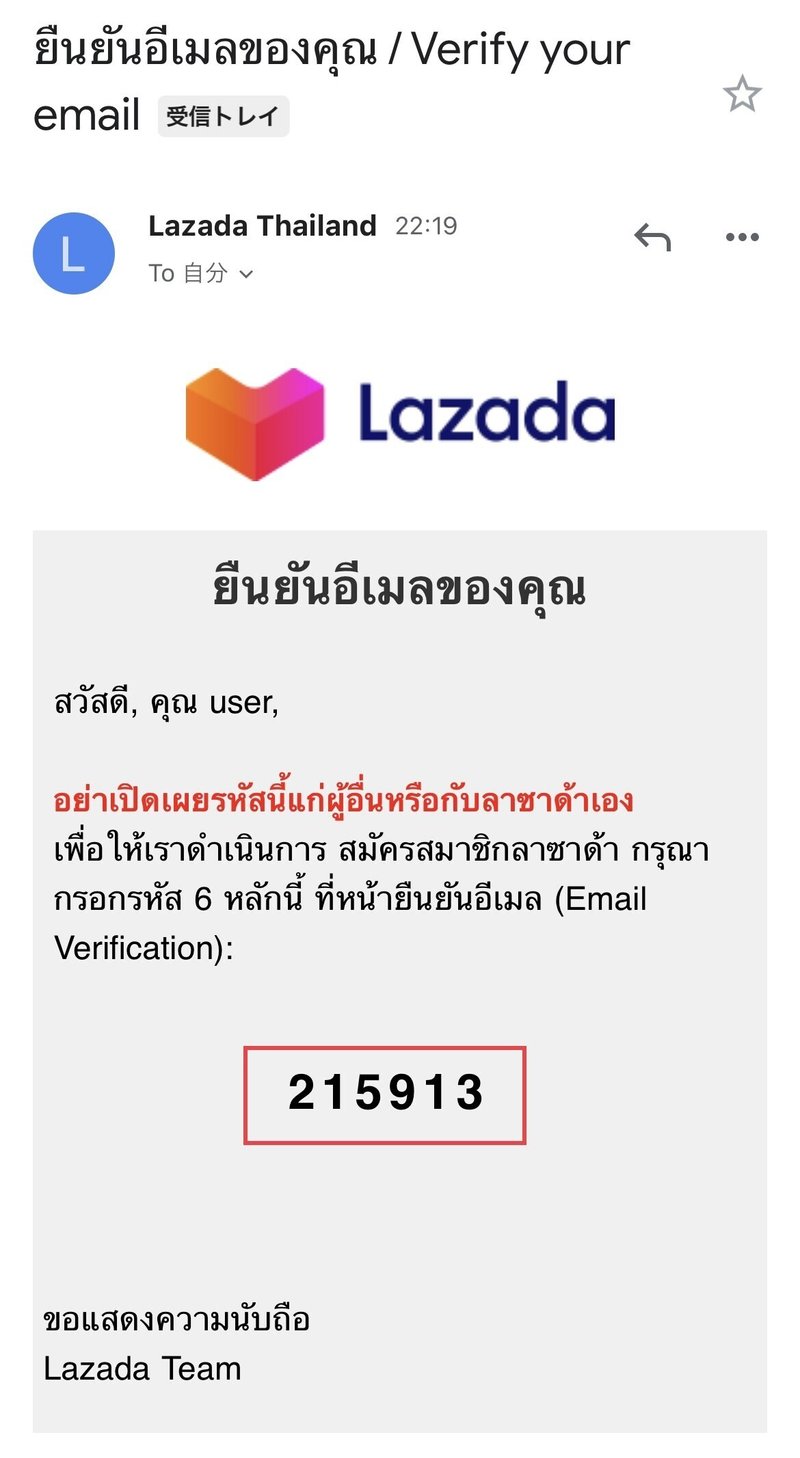
無事送られてきていました。真ん中の数字をコピー。
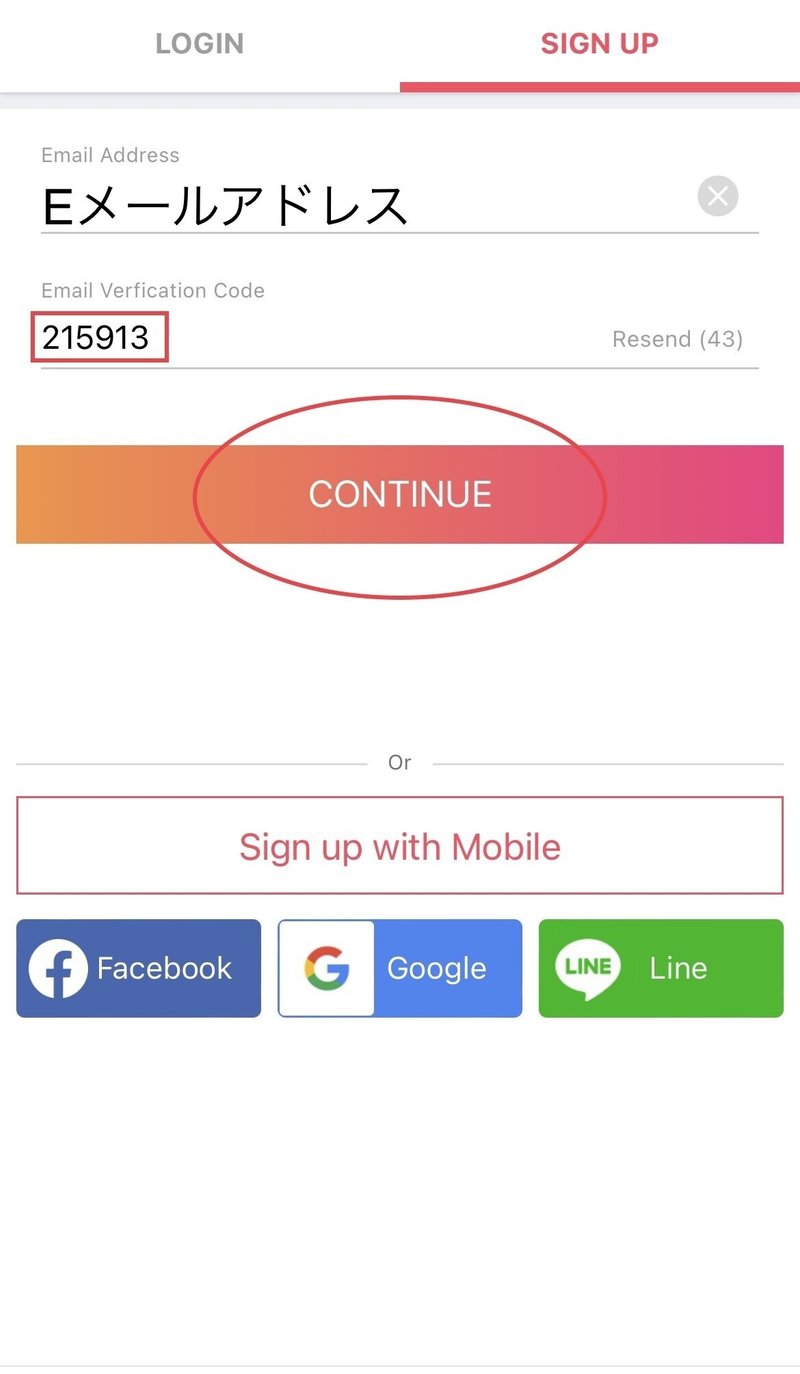
コードのところに先程コピーした数字をペースト。CONTINUEを選択。
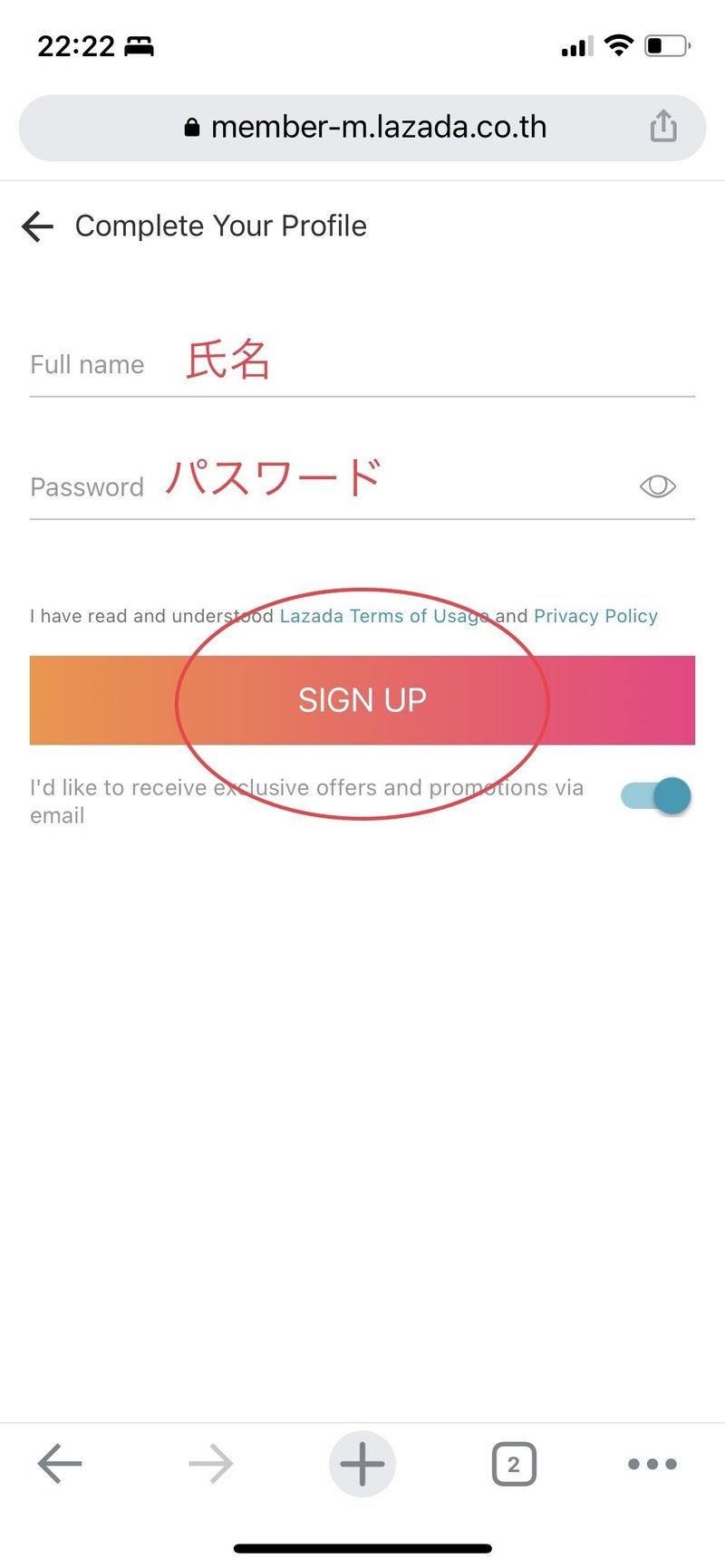
アルファベットで氏名と設定したいパスワードを入力し、赤丸のSIGN UPを選択。
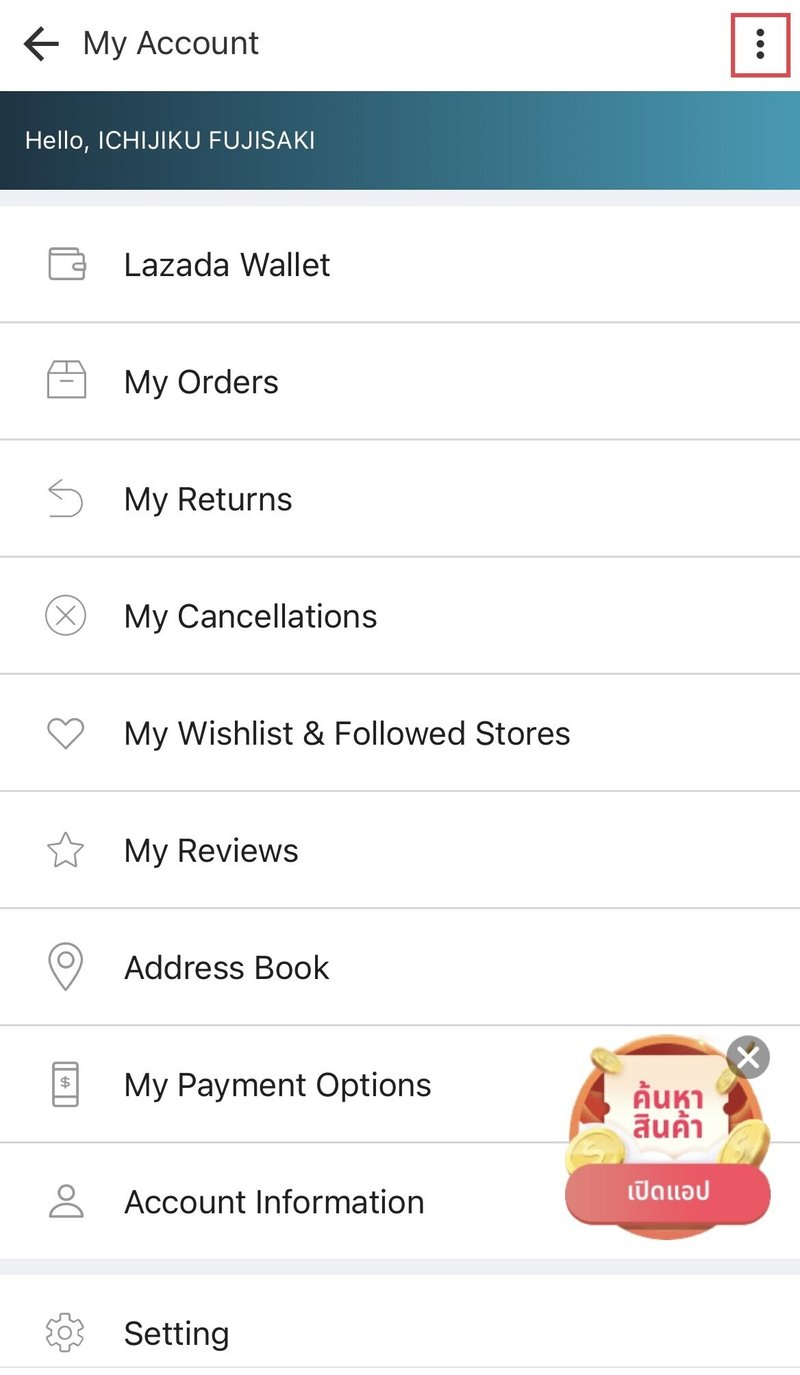
無事サインアップ完了!このメニューは設定関係のものしかありません。トップページへ行きましょう。右上の赤枠…を選択。
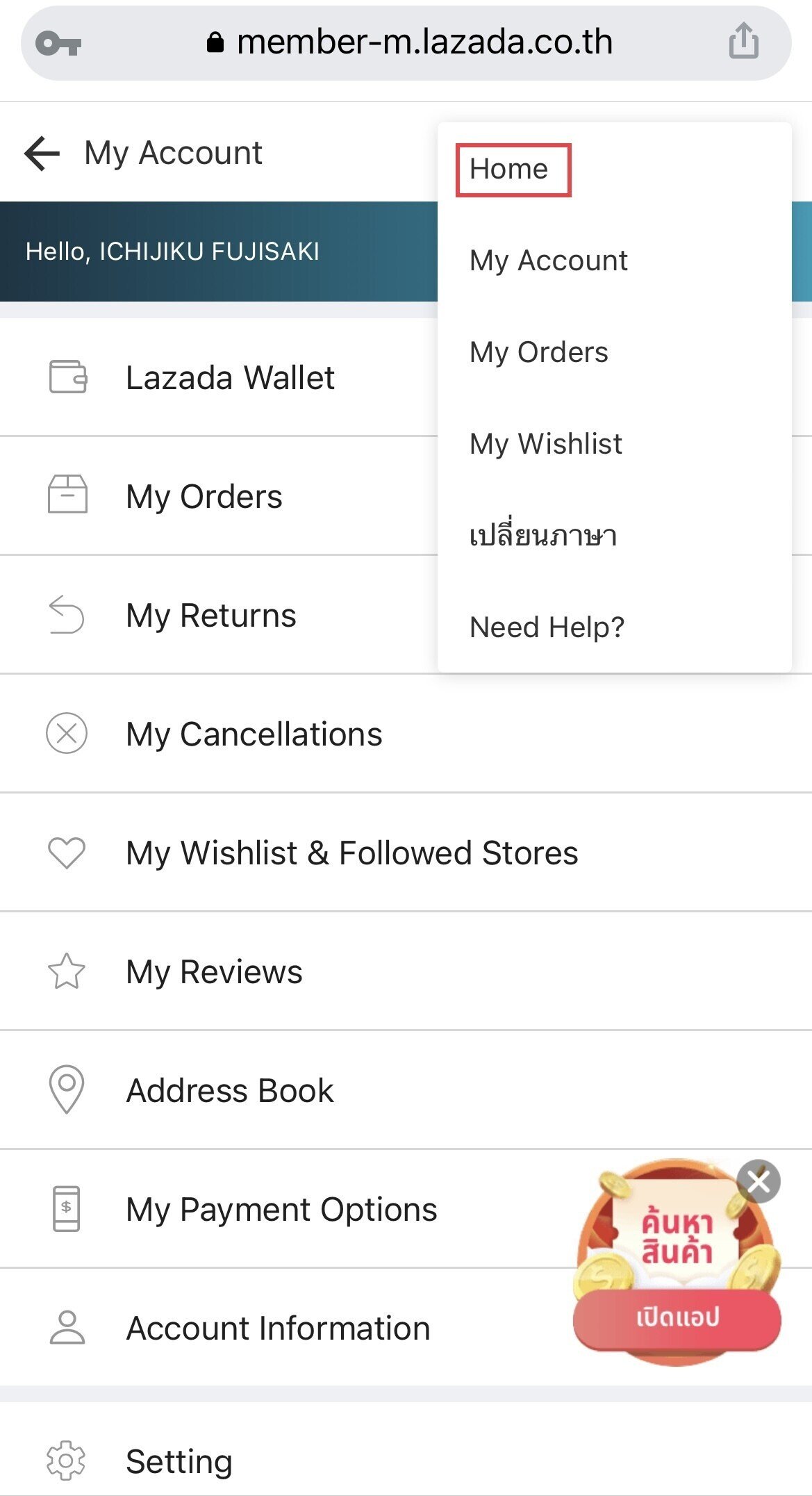
開かれたメニューから赤枠のHomeを選択。
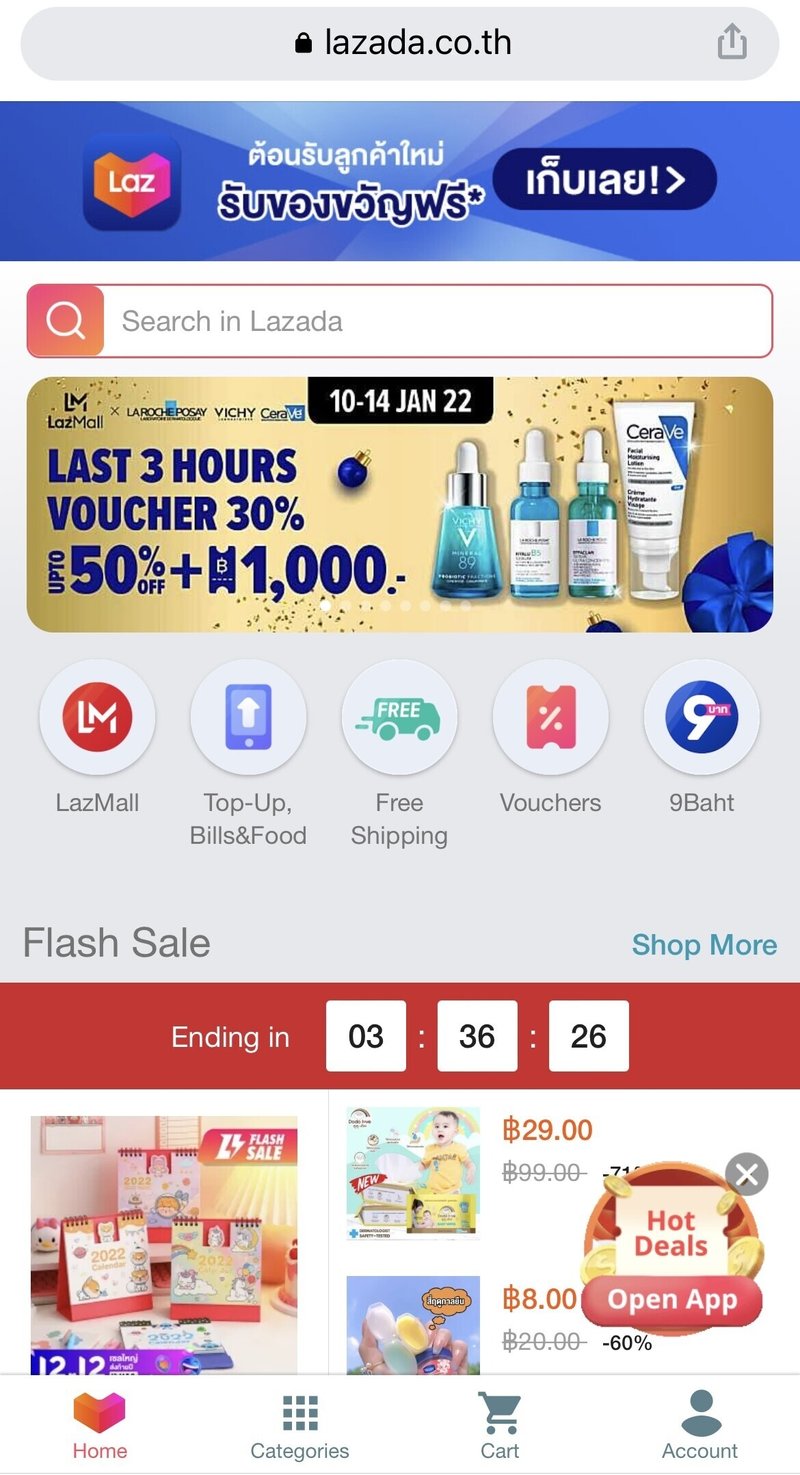
やったー!やっと辿り着けました。ここで英語で検索すればOKです。
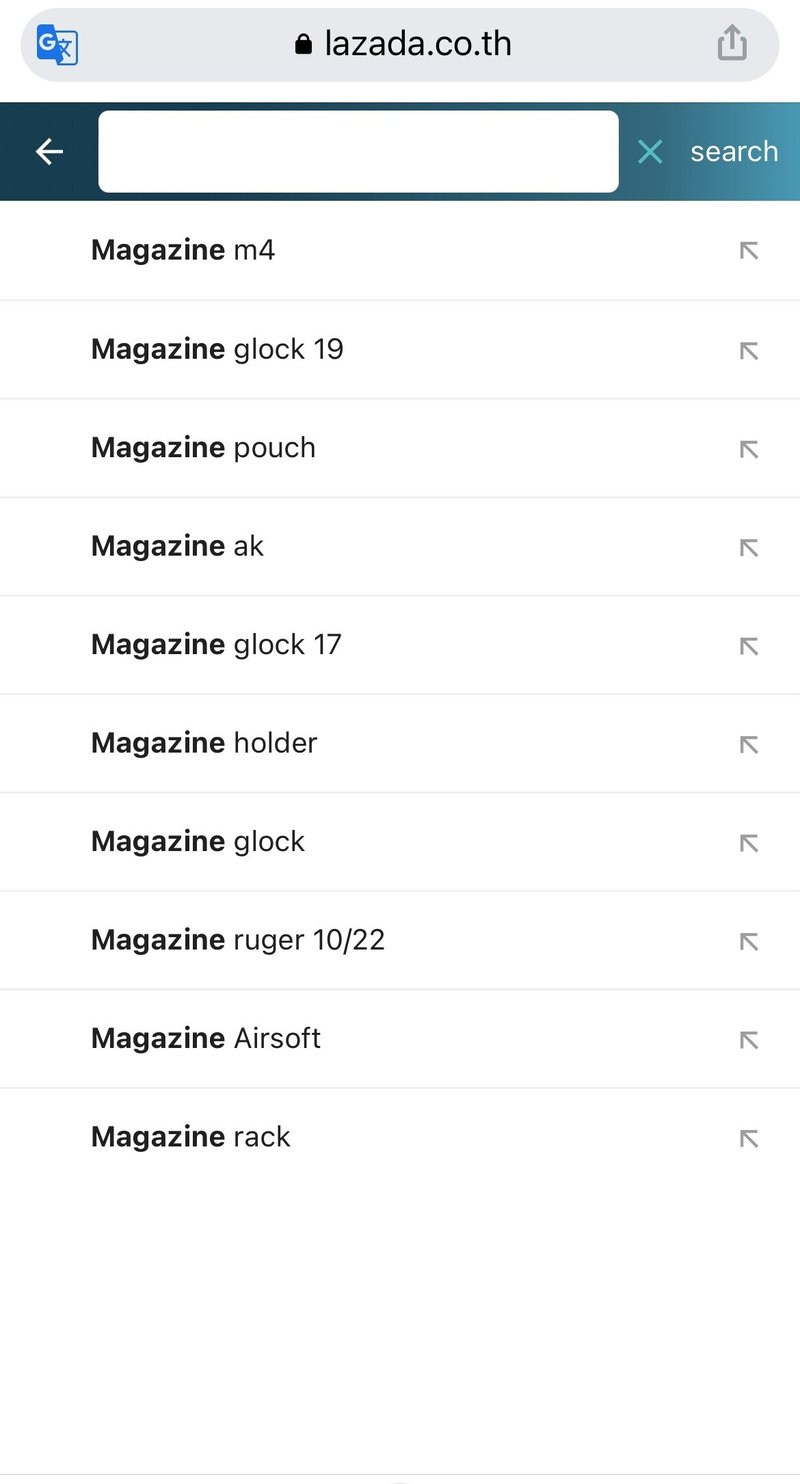
補足 Chrome 例:magazine
検索窓が白く文字も白くなる(泣)ため見えません。
任意の文字をコピペすることをお勧めします。
思いの丈を綴ります
